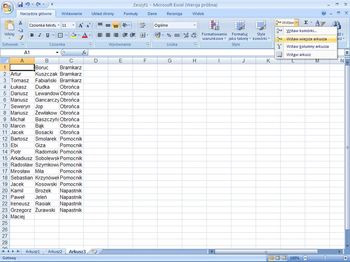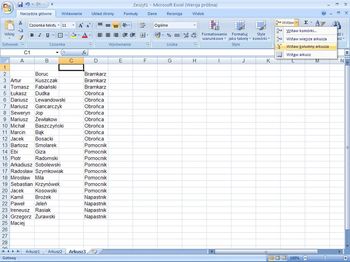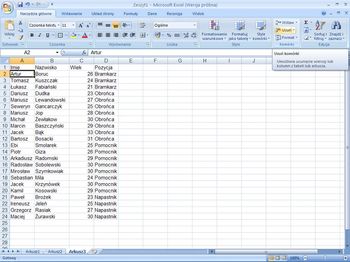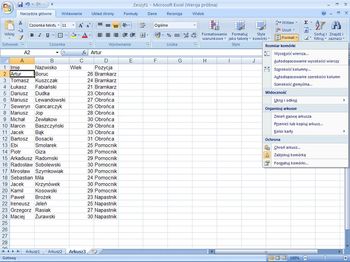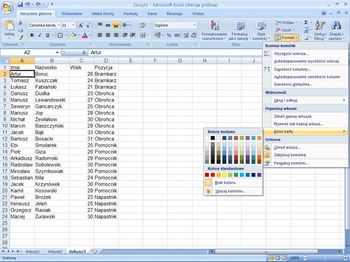Tworząc przeróżne zestawienia, w programie Excel, zapewne wielokrotnie spotykaliśmy się z takimi czynnościami, wykonywanymi na komórkach, jak dodanie nowego wiersza lub kolumny. Jak wiemy są to czynności podstawowe, a ich opanowanie jest w zasadzie niezbędne do pracy z arkuszem kalkulacyjnym. Przyjrzymy się teraz jak te narzędzia funkcjonują w programie Excel 2007.
Aby dodać nową komórkę, wiersz czy kolumnę, korzystamy z sekcji Komórki znajdującej się we wstędze Narzędzia główne. Nową komórkę dodajemy zaznaczając miejsce, w które chcemy ją wstawić, a następnie klikamy przycisk Wstaw. Jeśli chcemy dodać więcej komórek na raz, zaznaczamy taką ilość komórek jaką zamierzamy wstawić.
Aby wstawić wiersz, zaznaczamy dowolną komórkę w docelowym wierszu, po czym klikamy w strzałkę znajdującą się z prawej strony przycisku Wstaw. Z podręcznego menu wybieramy Wstaw wiersze arkusza.
Wstawianie kolumn odbywa się w sposób podobny do wierszy, z tą różnicą, że z menu podręcznego wybieramy Wstaw kolumny arkusza. Należy pamiętać o właściwym zaznaczeniu komórki w kolumnie, w miejsce której dodajemy nową kolumnę.
Aby wstawić nowy arkusz z menu podręcznego wybieramy Wstaw arkusz.
Operacją odwrotną do wstawiania komórek jest ich usuwanie. Aby usunąć niepotrzebne komórki korzystamy z opcji Usuń. Pojedynczą lub kilka pojedynczych komórek usuwamy zaznaczając je a następnie klikając w przycisk Usuń.
Aby usunąć natomiast całą kolumnę lub wiersz zaznaczamy pojedynczą komórkę w usuwanej kolumnie, a następnie z menu podręcznego rozwijanego po kliknięciu strzałki obok przycisku Usuń wybieramy odpowiednio Usuń Wiersze Arkusza lub Usuń Kolumny Arkusza.
Aktualnie używany arkusz usuwamy klikając Usuń Arkusz, z rozwijanego wyżej menu.
Oprócz pól Wstaw i Usuń, w sekcji Komórki znajduje się również pole Format. Po kliknięciu w nie, ujrzymy listę dodatkowych funkcji dotyczących komórek.
Wysokość i szerokość zaznaczanych komórek ustalamy korzystając z poleceń Wysokość Wiersza i Szerokość Kolumny. Zatwierdzenie rozmiaru polega na wpisaniu konkretnej wartości liczbowej do odpowiedniego pola. Polecenia Autodopasowanie Kolumny i Autodopasowanie Wiersza, służą do dopasowania wysokości i szerokości kolumny do wpisanych w nie danych. Klikając w Szerokość domyślna, ustalamy, zazwyczaj na początku pracy z arkuszem, wstępną szerokość wszystkich komórek.
Dzięki poleceniu Ukryj i Odkryj możemy ukrywać i odkrywać poszczególne wiersze, kolumny jak i cały arkusz . Aby ukryć daną kolumnę wystarczy zaznaczyć dowolną komórkę w tej kolumnie a następnie najechać myszką na Ukryj i odkryj i z rozwiniętego obok menu wybrać Ukryj Kolumny. Aby ją odkryć, należy zaznaczyć komórki dwóch sąsiednich kolumn i z tegoż samego menu wybrać Odkryj Kolumny.
Trzy kolejne polecenia dotyczą całego arkusza. Możemy zmieniać jego nazwę (Zmień nazwę arkusza) oraz kopiować go lub przenosić (Prznieś lub kopiuj arkusz). Polecenie Kolor Karty pozwala nam wybrać tło zakładki z nazwą arkusza.
Polecenia Chroń Arkusz i Zablokuj Komórkę dotyczą ochrony danych. Dzięki nim, możemy zabezpieczać poszczególne arkusze i komórki.
Polecenie Formatuj Komórki to sprowadzenie okienka formatowania komórek.